- Para acceder al teclado del dispositivo, desde una opción de ingreso de texto, selecciona el ícono Keyboard.
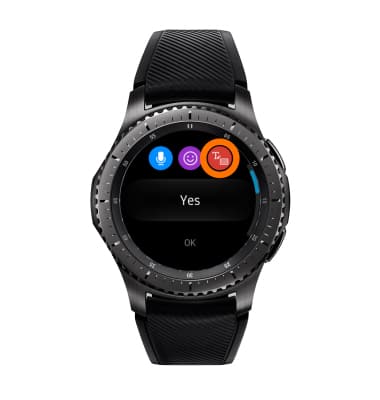
- Para escribir un mensaje con Handwriting, dibuja la letra que desees. La letra aparecerá en la parte superior de la pantalla. Gira el borde a la derecha para usar el teclado T9.
Importante: Solo puedes dibujar una letra a la vez.
- Para colocar en mayúscula la primera letra que se escribió, toca la tecla Shift.

- Selecciona dos veces la tecla Shift para habilitar el bloqueo de mayúsculas.

- El teclado del T9 combina grupos de letras en cada tecla. Para ingresar el texto, simplemente selecciona los caracteres deseados en la tecla correspondiente.

- Para borrar un caracter, toca la tecla Delete.

- Para ingresar un espacio, selecciona la tecla Space.
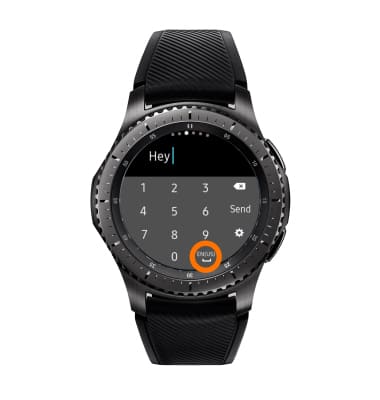
- Rota el bisel para cambiar del teclado de T9 al teclado de números, símbolos o emojis.

- Desde el teclado de símbolos toca el ícono 1/5 para ver más símbolos.

- Para acceder rápidamente al teclado emoji, desde una opción de entrada de txto, selecciona el ícono Emoji. Selecciona el Emoji que desees.

- Para usar S Voice para la función de voz a texto, desde la pantalla de selección de ingreso de texto, selecciona el ícono Microphone.

- Di el mensaje que desees cuando Speak Now aparezca en la pantalla.
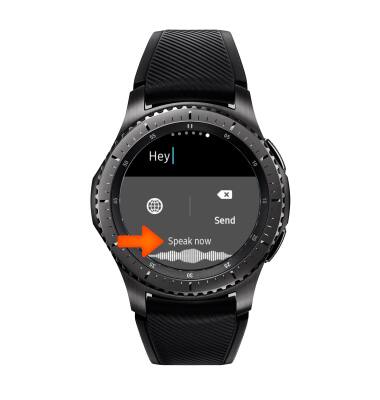
- Para responder rápidamente con un mensaje precargado, desde la pantalla de selección de ingreso de texto, toca Quick response.

- Para ajustar las configuraciones del teclado, desde el teclado, rota el bisel al teclado de números o símbolos y toca el ícono Settings.

Teclado y escritura
Samsung Gear S3 frontier (R765A)
Teclado y escritura
Usa tu teclado para escribir letras, números y caracteres especiales.

0:00
INSTRUCCIONES E INFORMACIÓN
